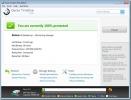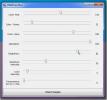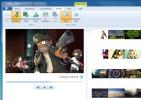Inserimento e incorporamento di video di YouTube in MS Office 2013
Passando da Office 2003 a Office 2007, l'unica cosa che mi è venuta in mente è stato il fastidioso problema di formato. È stata una piaga per me perché stavo ancora studiando in quel momento e la documentazione di progetto in un gruppo è diventata un problema. Con Office 2013, però, ero davvero entusiasta perché offriva alcune nuove funzionalità davvero sorprendenti, la mia preferita è la funzione di "raccolta da cui hai interrotto" in MS Word. Office 2013 rende inoltre ridicolmente semplice inserire video online sia in documenti Word sia in presentazioni PowerPoint. La rinnovata funzione di inserimento video ti consente di incorporare un video di YouTube e persino di cercarne uno senza mai uscire dall'applicazione. Ecco una guida rapida per fare proprio questo.

La scheda Inserisci sulla barra multifunzione è dove è possibile trovare l'opzione Inserisci video. In MS Word, è molto più evidente al centro dove si legge "Video online". In PowerPoint, è possibile trovare l'opzione facendo clic sulla freccia sull'opzione "Video" alla fine della barra multifunzione nella scheda Inserisci.
Quando si fa clic sull'opzione video, viene visualizzato un pop-up che elenca le opzioni per l'inserimento di video. Su MS Word, puoi cercare video su Bing e su YouTube senza mai uscire dall'applicazione. In alternativa, se disponi del codice di incorporamento per qualsiasi video online, indipendentemente dal sito Web in cui è stato caricato, puoi inserirlo utilizzando l'opzione "Da un codice di incorporamento video". Se hai già aperto il tuo video di YouTube, puoi utilizzare il codice di incorporamento e inserirlo con questa opzione.

Se decidi di utilizzare un codice di incorporamento, devi solo copiarlo negli Appunti (i siti di hosting video forniranno il codice di incorporamento per un video) e incollarlo nel campo "Incolla qui il codice di incorporamento". Il video non viene visualizzato come collegamento ma come segnaposto multimediale su cui è possibile fare clic per riprodurre. Il segnaposto può essere ridimensionato come una foto in MS Word e per riprodurre il video devi essere connesso a Internet.

Per cercare e inserire un video di YouTube, selezionare l'opzione "YouTube" e inserire la ricerca. I risultati vengono visualizzati, con le miniature, in un layout a griglia e devi solo selezionare il video, fare clic su "Inserisci" in basso e il video verrà aggiunto al tuo documento. Quando riprodotto, il video viene riprodotto nel familiare riproduttore video di YouTube.

Con PowerPoint, puoi accedere al tuo account Live e inserire video anche da Facebook e OneDrive. Per qualche motivo, l'opzione di incorporamento e la ricerca di video Bing non è disponibile. L'opzione Inserisci video è assente in MS Excel e probabilmente assente in altre applicazioni di Office dove normalmente non sono necessarie.
Vale anche la pena ricordare che Office deve connettersi al server di Microsoft per popolare le diverse opzioni di inserimento video. Ci stavo giocando ieri e non sono riuscito a connettermi al server nonostante ci provassi per un'ora. Oggi si è collegato in pochi secondi. La funzione sarà probabilmente più utile in PowerPoint, ma adoro quanto sia stata resa semplice. Ai miei tempi, abbiamo dovuto saltare attraverso i cerchi per raggiungere questo obiettivo. In Office 2010, è stato eccezionalmente più difficile.
Ricerca
Messaggi Recenti
Genie Timeline Software gratuito per il backup dei dati e il ripristino di emergenza
Hai appena trascorso ore scrupolosamente il backup di tutti gli ult...
Imposta la combinazione di colori RGB personalizzata per il tema Aero di Windows 7
Windows 7 fornisce vari controlli per modificare gli effetti e la t...
Nuova galleria fotografica di Windows e Movie Maker Aggiungi collage automatico, Panorama e narrazione avanzata
Tra i vari programmi che Microsoft offre gratuitamente ai suoi clie...